
Если у вас возникли проблемы с использованием контроллера Oculus с Rift или Quest 2, вы не одиноки. Многие пользователи также сталкиваются с проблемами отслеживания контроллера Oculus или спорадическими отключениями. Но не волнуйтесь. Прочитав этот пост, вы узнаете 5 простых способов исправить неработающий контроллер Oculus.
Исправления, чтобы попробовать:
Вам не нужно пробовать их все. Просто продвигайтесь вниз по списку, пока не найдете тот, который поможет.
- Сначала снова подключите контроллер и проверьте, сохраняется ли проблема.
- В поле поиска Windows введите услуга и выберите Услуги .
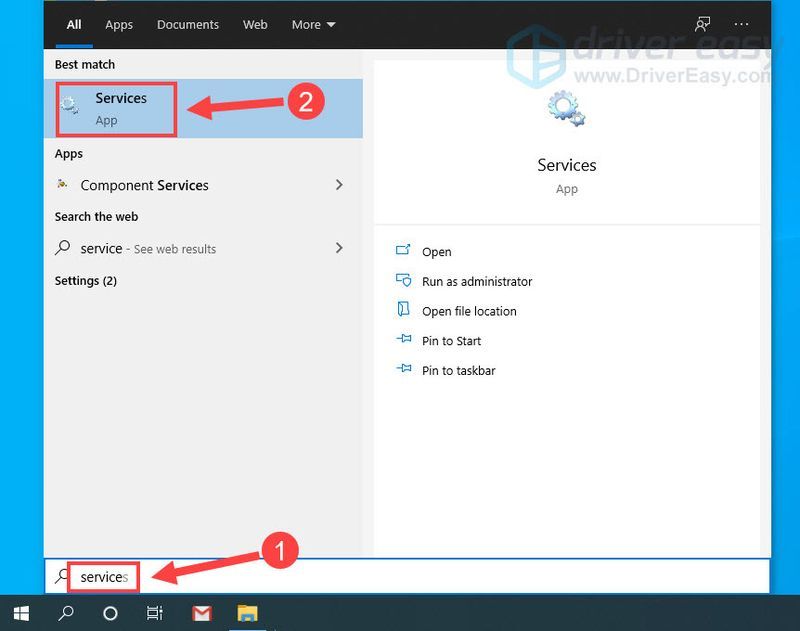
- Щелкните правой кнопкой мыши Служба выполнения Oculus VR и нажмите Начать сначала .
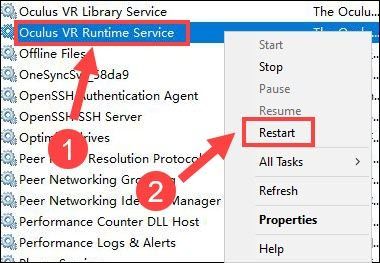
- Тип план питания в поле поиска Windows и нажмите Изменить план питания .
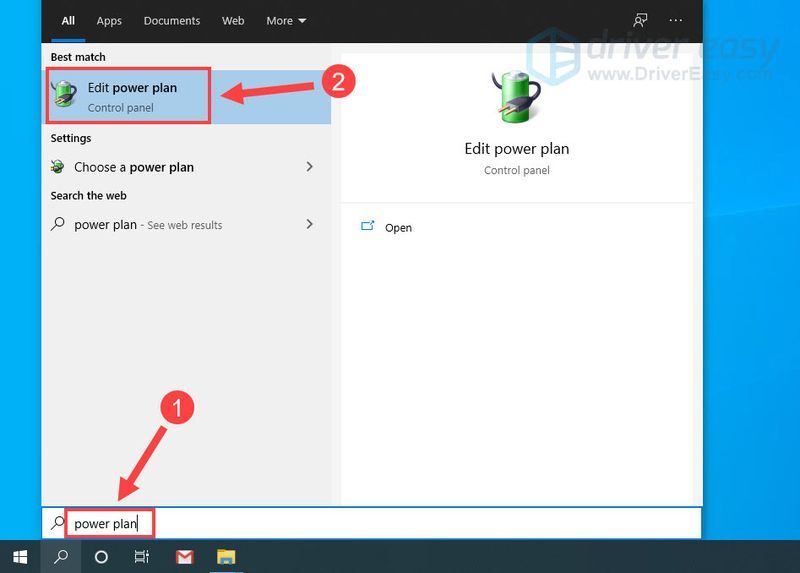
- Нажмите Изменить дополнительные параметры питания .
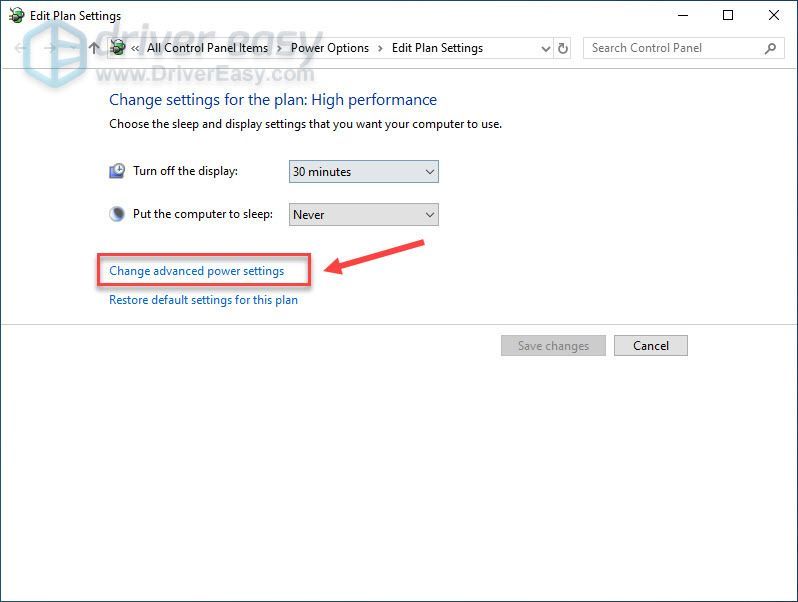
- Двойной щелчок USB-настройки расширить эту категорию.
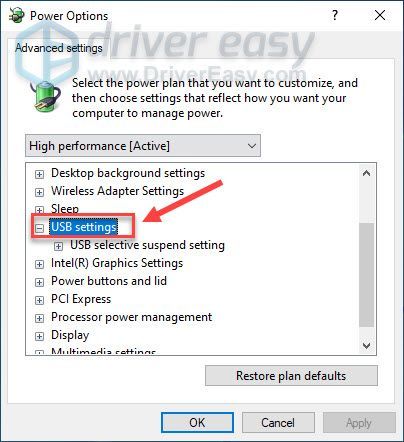
- Двойной щелчок Настройка выборочной приостановки USB .
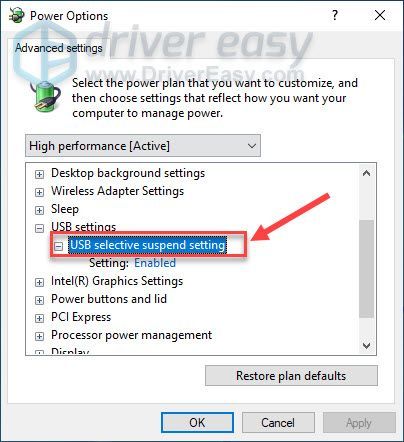
- Выбирать Неполноценный из раскрывающегося меню рядом с Настройка. Затем нажмите В ПОРЯДКЕ .
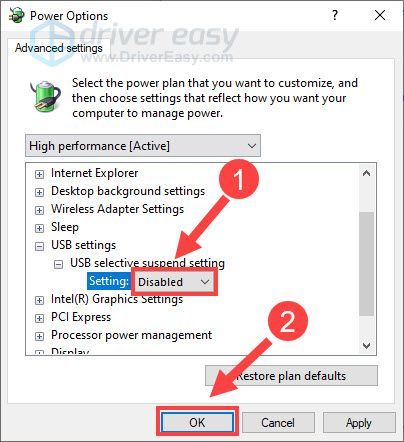
- Щелкните правой кнопкой мыши любое пустое место на панели задач и выберите Диспетчер задач .
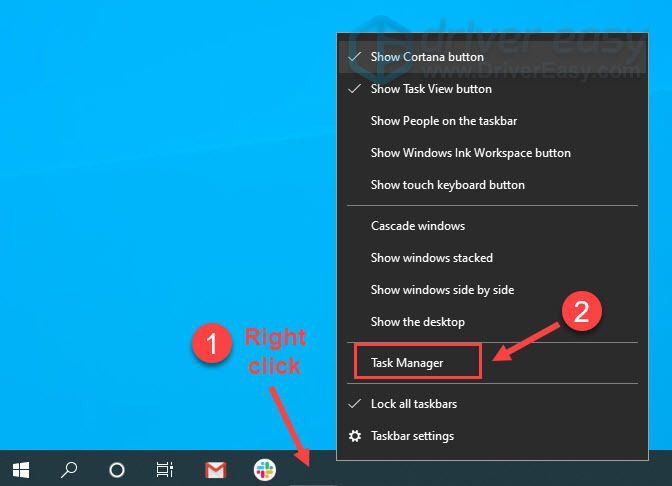
- Щелкните правой кнопкой мыши любые приложения, которые вы не используете, и нажмите Завершить задачу .
Не завершайте программу, с которой вы не знакомы. Это может быть критично для работы вашего компьютера.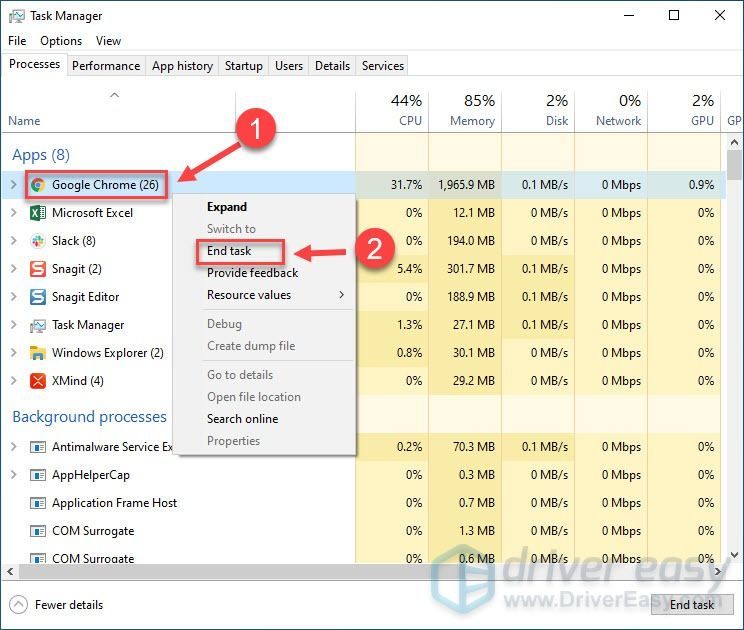
- Перейти к Страница настройки Oculus и нажмите Загрузить программное обеспечение .
- Нажмите да когда вас попросят.
- Откройте загруженный файл и нажмите Ремонт .
- Запустите Driver Easy и нажмите кнопку Сканировать сейчас кнопка. Затем Driver Easy просканирует ваш компьютер и обнаружит проблемные драйверы.
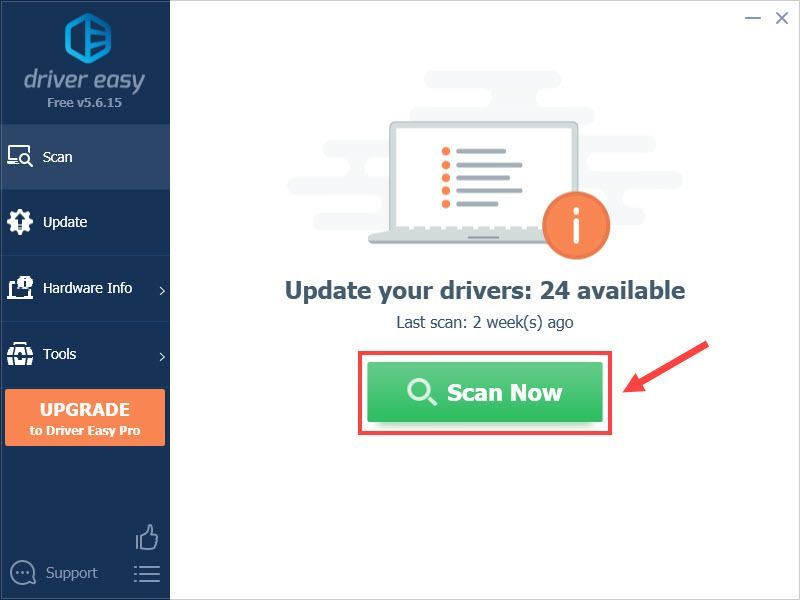
- Нажмите Обновлять рядом с помеченным драйвером Oculus, чтобы автоматически загрузить правильную версию этого драйвера, затем вы можете установить его вручную (вы можете сделать это с БЕСПЛАТНОЙ версией).
Или нажмите Обновить все для автоматической загрузки и установки правильной версии всех отсутствующих или устаревших драйверов в вашей системе. (Для этого требуется Про версия который поставляется с полной поддержкой и 30-дневной гарантией возврата денег. Вам будет предложено обновить, когда вы нажмете Обновить все .)
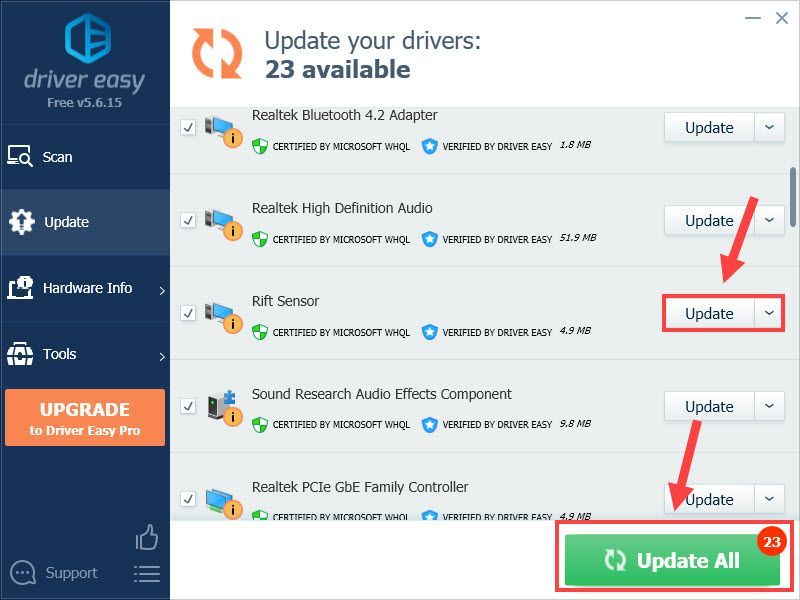 Pro-версия Driver Easy поставляется с полной технической поддержкой.
Pro-версия Driver Easy поставляется с полной технической поддержкой. - контроллер
Прежде чем начать:
Прежде чем приступать к более сложным исправлениям, приведенным ниже, выполните следующие действия, чтобы выполнить несколько простых действий по устранению неполадок:
Если вы прошли через этот процесс, но безрезультатно, продолжайте читать.
Исправление 1. Перезапустите службу Oculus VR Runtime.
Когда Oculus не может связаться со своей основной службой, появляется ошибка «Не удается связаться со службой выполнения Oculus», и вы не сможете нормально использовать свой контроллер. В этом случае вам необходимо перезапустить службу Oculus Runtime. Вот как:
Как только это будет сделано, перезапустите приложение Oculus, чтобы проверить, работает ли контроллер. Если нет, перейдите к следующему способу ниже.
Исправление 2 — отключить выборочную приостановку USB
Выборочная приостановка USB — это функция Windows, которая переводит определенные порты USB в состояние приостановки, чтобы избавить компьютер от ненужного энергопотребления. Однако это может привести к тому, что ваша установка Oculus VR перестанет работать случайным образом.
Чтобы отключить энергосбережение USB, выполните следующие действия:
Посмотрите, будет ли устранена проблема. Если нет, ознакомьтесь со следующим решением ниже.
Исправление 3 — Отключить конфликтующее программное обеспечение
Проблема с неработающим контроллером Oculus может возникнуть, если у вас есть несколько программ, работающих в фоновом режиме, и они конфликтуют с вашим приложением Oculus. Чтобы узнать, не в этом ли причина, просто закройте все ненужные приложения.
Проверьте, работает ли ваш контроллер Oculus. Если нет, перейдите к следующему решению.
Исправление 4 — восстановить приложение Oculus
По некоторым данным, неправильная установка приложения Oculus может привести к сбоям в работе ваших устройств виртуальной реальности. К счастью, решить эту проблему несложно.
Для завершения ремонта может потребоваться несколько минут. Затем перезапустите приложение Oculus, чтобы увидеть, вернется ли ваш контроллер в нормальное состояние. Если нет, попробуйте еще одно исправление.
Исправление 5 — Обновите драйверы вашего устройства
Драйверы имеют большое значение для производительности ваших устройств. Чтобы ваше устройство виртуальной реальности работало и работало, а работа с Oculus Rift, Rift S или Quest была максимально плавной, вы должны постоянно устанавливать на свой компьютер последние версии драйверов устройств.
В основном есть два способа обновить драйверы для ваших устройств Oculus:
Вариант 1 — вручную : вы можете найти самый последний драйвер Oculus на его страница поддержки . Затем загрузите драйвер, совместимый с вашей версией Windows, и шаг за шагом установите его.
Вариант 2 — автоматически : Если у вас нет времени, терпения или навыков работы с компьютером, чтобы обновить аудиодрайвер вручную, вместо этого вы можете сделать это автоматически с помощью Драйвер Легкий .
Driver Easy автоматически распознает вашу систему и найдет правильный драйвер для вашей гарнитуры и версии Windows, а также загрузит и установит их правильно:
Если вам нужна помощь, обращайтесь Служба поддержки Driver Easy в support@drivereasy.com .
Перезагрузите компьютер после завершения обновления драйвера. После этого вы должны обнаружить, что гарнитура Oculus VR и контроллер работают отлично.
Надеемся, что одно из приведенных выше исправлений решит проблему с неработающим контроллером Oculus. Если у вас есть какие-либо вопросы или предложения, пожалуйста, не стесняйтесь оставлять свои комментарии ниже.
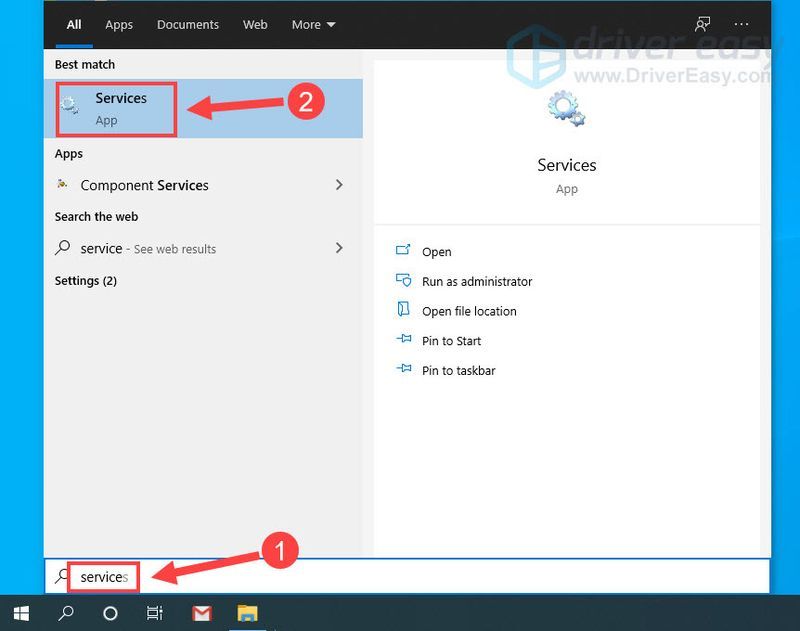
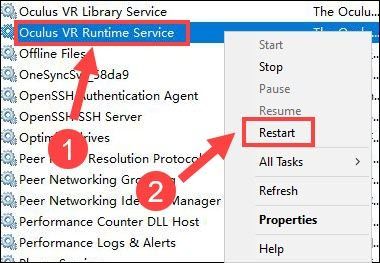
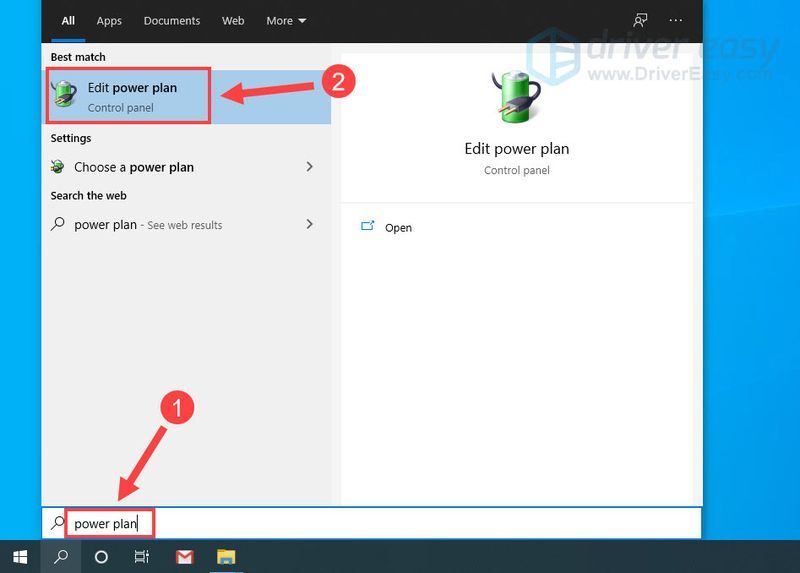
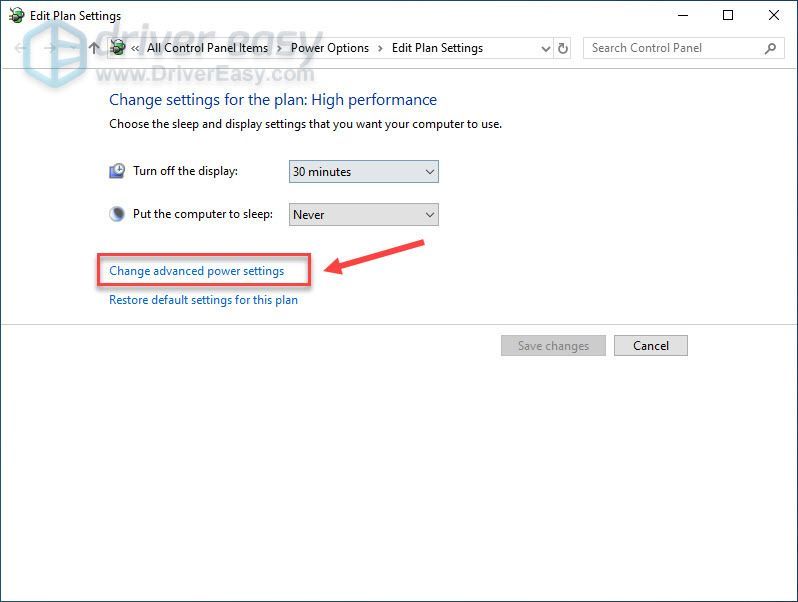
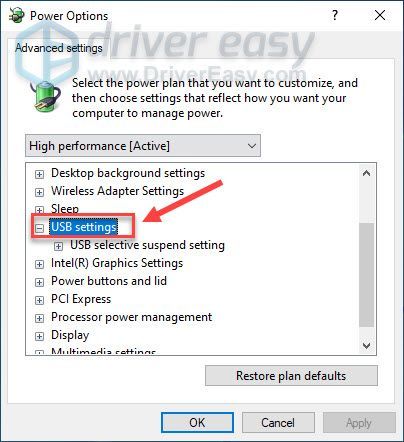
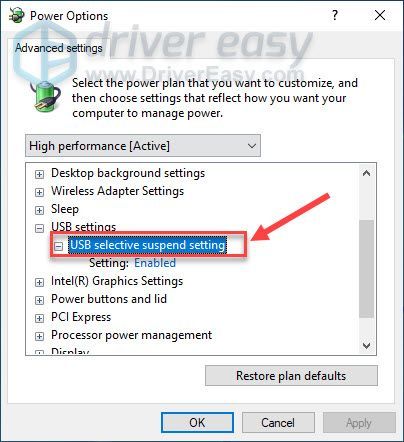
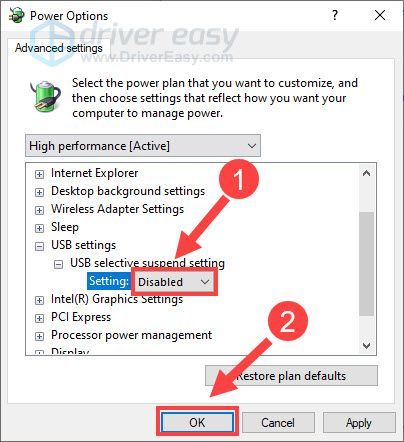
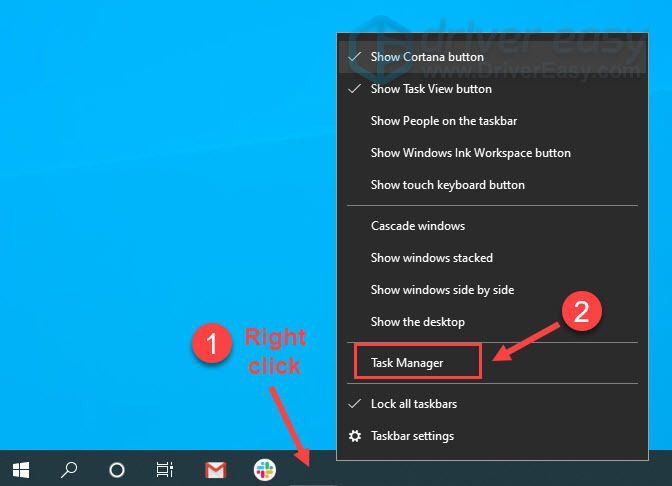
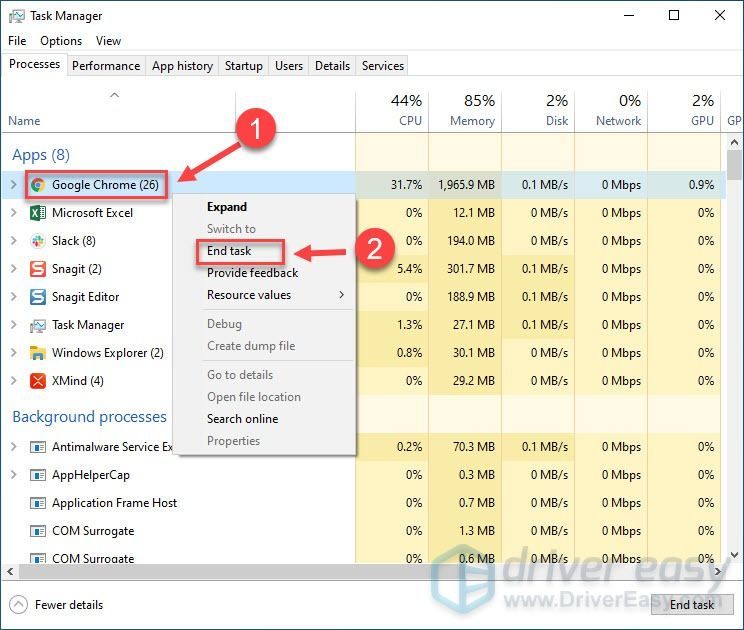
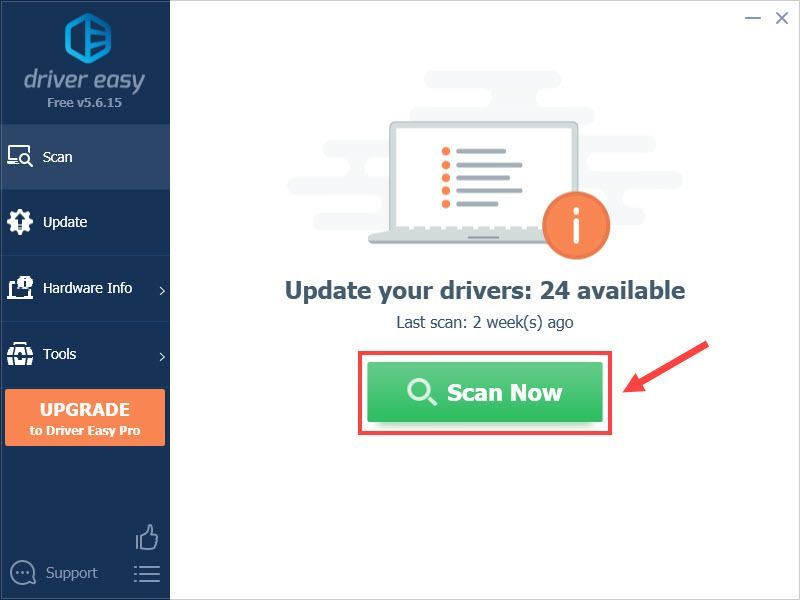
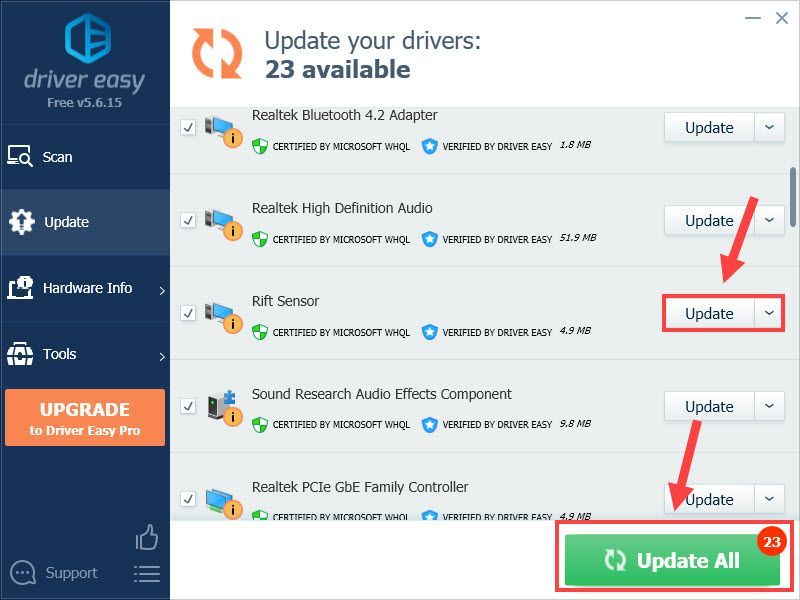
![[РЕШЕНО] Arcadegeddon постоянно вылетает на ПК](https://letmeknow.ch/img/knowledge/40/arcadegeddon-keeps-crashing-pc.jpg)





![[Решено] За гранью света падает FPS](https://letmeknow.ch/img/technical-tips/05/beyond-light-fps-drops.jpg)